Когато посещавате уебсайтове, всеки браузър запазва елементите на дизайна на уебсайта в отделна папка на вашия компютър. Тази папка се нарича кеш. Когато посетите тази страница отново, браузърът ще изтегли някои от файловете (флаш анимации, снимки, звуци) от твърдия диск на вашия компютър.
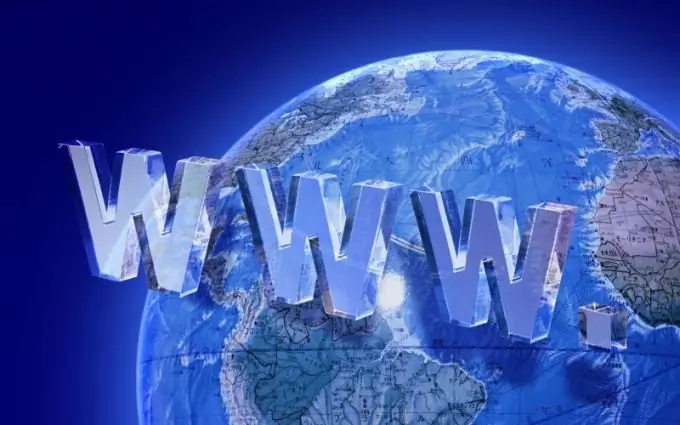
Такова зареждане, разбира се, ускорява работата, но дизайнът на сайта може да се промени и браузърът ще ви покаже остарял дизайн. Освен това временните файлове заемат дисково пространство. Ако сте фен на мрежата и използвате различни браузъри, множество папки за кеш памет значително ще намалят количеството свободно дисково пространство.
В допълнение към кеша, браузърите съхраняват историята на сърфиране. Не всички потребители искат бдителни колеги или роднини да последват техните стъпки. Различните браузъри използват различни методи за изтриване на временни файлове и история.
За да изчистите кеша в Mozilla Firefox, отидете в менюто "Инструменти" и изберете командата "Изтриване на последната история". В нов прозорец отворете списъка „Подробности“и поставете отметки в квадратчетата „История на посещенията“и „Кеш“. В прозореца „Изчистване“задайте интервала от време, за който искате да изтриете данните.
Можете да конфигурирате браузъра си да изтрива автоматично цялата ви информация за сърфиране в мрежата, когато излезете от Mozilla. В менюто "Инструменти" изберете командата "Опции" и отидете в раздела "Поверителност". Премахнете отметките от квадратчетата до „Запомни историята на сърфирането“и „Запомни историята на изтеглянията“. Проверете командата "Изчистване на историята при затваряне".
За да изчистите кеша в IE8, стартирайте този браузър, отидете в менюто "Инструменти" и изберете опцията "Опции за интернет". В раздела „Общи“в раздела „История на сърфирането“поставете отметка в квадратчето „Изтриване на историята на сърфирането при излизане“, ако искате да запазите историята на сърфирането си в тайна. Кликнете върху „Изтриване“и в новия прозорец поставете отметки в квадратчетата за данните, от които искате да се отървете.
За фина настройка на вашата политика за поверителност използвайте бутона Опции. Там можете самостоятелно да определите колко място на твърдия диск ще заемат временните файлове. Когато заделеното място се запълни, старите файлове ще бъдат изтрити. В раздела „История“посочете колко дълго ще се съхранява списъкът на посетените уебсайтове.
Ако използвате IE7, от менюто Инструменти изберете Изтриване на хронологията на сърфирането. В прозореца Изтриване на хронологията на сърфирането щракнете върху бутоните Изтриване на файлове и Изтриване на история.
За да изчистите кеша на браузъра Opera, в менюто "Инструменти" изберете командата "Опции" и отидете в раздела "Разширени". Щракнете върху реда "История" и бутона "Изчистване" до елементите
Кеш в паметта и кеша на диска. Поставете отметка в квадратчето „Изчистване при излизане“, ако искате съдържанието на кеша да се изтрива автоматично.






